환경변수 설정까지 모두 완료했다면 구부능선을 넘음
파이썬 코딩전까지 거의 다 왔다는뜻
이제 바로 코딩만 하면 됨
어디서 해야하나? 뭐다?
다양하게 많지만 쉬운 걸로 추천
Jupyer Notebook(주피터 노트북이라 읽음)으로 선택
요즘에는 코랩 등 더 편한 것들이 많지만
공부하다 보면 더 더 더 자세히 알게됨
초보자 수준에서는 크게 가릴필요 없고
실행하는 것이 가장중요
윈도우 시작 클릭 > Anaconda3 (64-bit)클릭
그러면 Jupyter Notebook (anaconda3) 가 보이고 클릭

Jupyter Notebook (anaconda3)라는 cmd 창이 생김
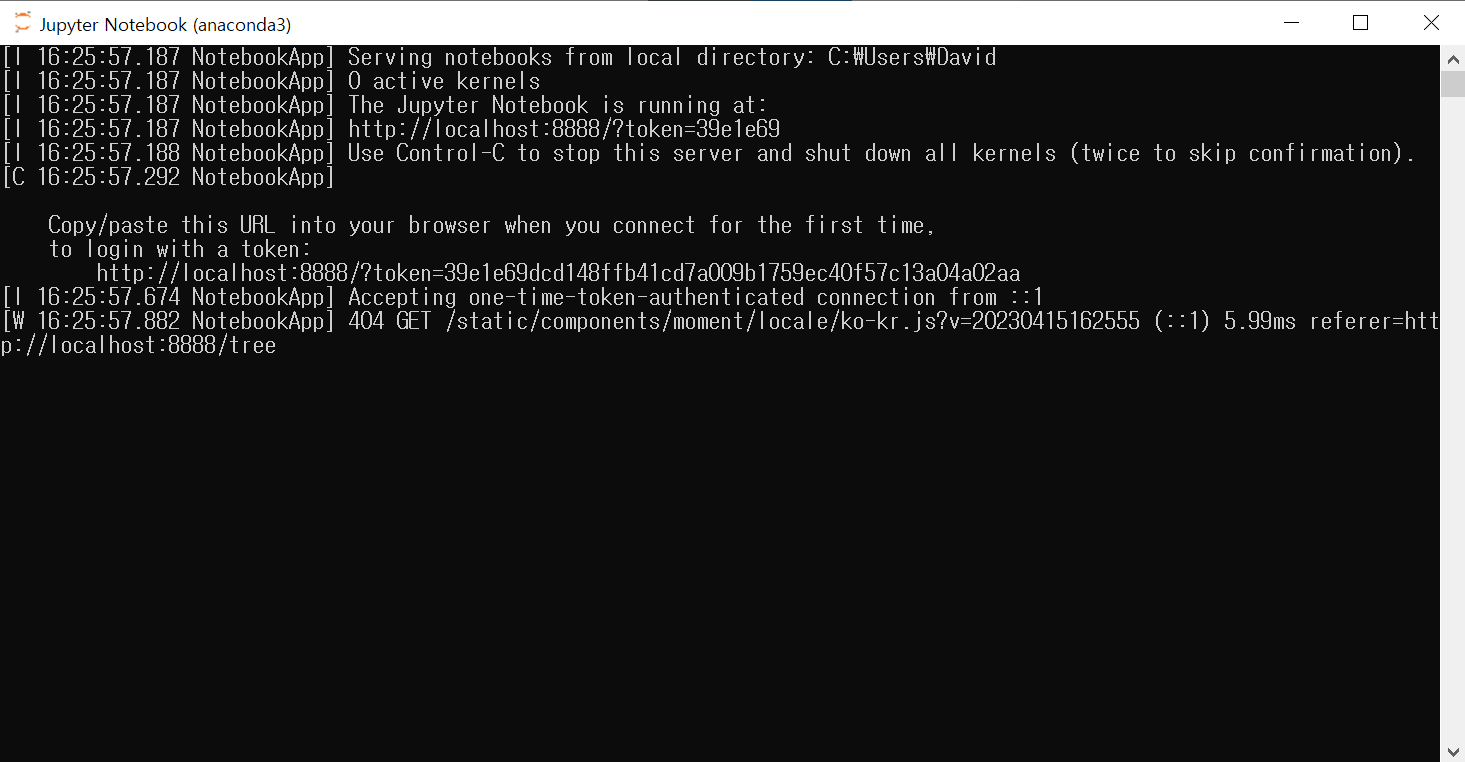
그리고 본인의 기본브라우저에 주피터 노트북환경이 활성화됨
예시는 크롬임

New을 클릭후 Python 3(ipykernel)을 클릭

print('modoo python 모두의 파이썬') 을 입력하고 'Run' 버튼을 누르면 완료
이제 어디가서 '나 파이썬 코딩 해 봤다' 라고 당당하게 말하시면 됨
참고로 print는 출력해주는 함수임
() 안에 원하는걸 입력하고 실행하면 출력이 됨
주피터 노트북을 사용하려면 몇가지 단축키가 필요
이것도 몰라도 됨
근데 알면 더 편함
Ctrl + 엔터 : Run (실행)
Ctrl + m 이후 b : 실행창 추가
dd : 실행창 제거
더 알고 싶으면 구글링(구글 찾기)

태그
-------------------------------------------------------------
#python, #파이썬, #anaconda, #아나콘다, #기초, #클래스, #class, #import, #selenium, #셀레늄, #자동, #교육, #코딩교육, #coding, #chatgpt, #챗GPT, #로봇,

'파이썬따라하기 > 1설치' 카테고리의 다른 글
| #설치3편 - 아나콘다 환경변수 설정 (14) | 2023.04.15 |
|---|---|
| #설치2편 - 아나콘다 다운로드 및 설치 (12) | 2023.04.15 |
| #설치1편 - 파이썬 왜 알아야 하는가? (19) | 2023.04.15 |